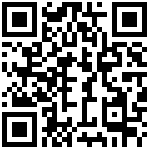文档提供者:
胡涛(虚拟现实技术中心)
该问题主要会出现在三屏模拟器上,表现为在三屏模拟器上运行程序的时候只有一个屏幕正常显示,另外两个屏幕显示的仍然是windows桌面。
解决方法:
在模拟器电脑上插上鼠标,键盘,然后关闭所有应用程序,包括模拟器程序以及守护进程。
打开桌面上的模拟器配置工具,加载config.xml后查看分辨率控制,请选择
三屏高画质,接着查看三屏分辨率宽和高,手动输入5760,1080,最后结果如下图所示: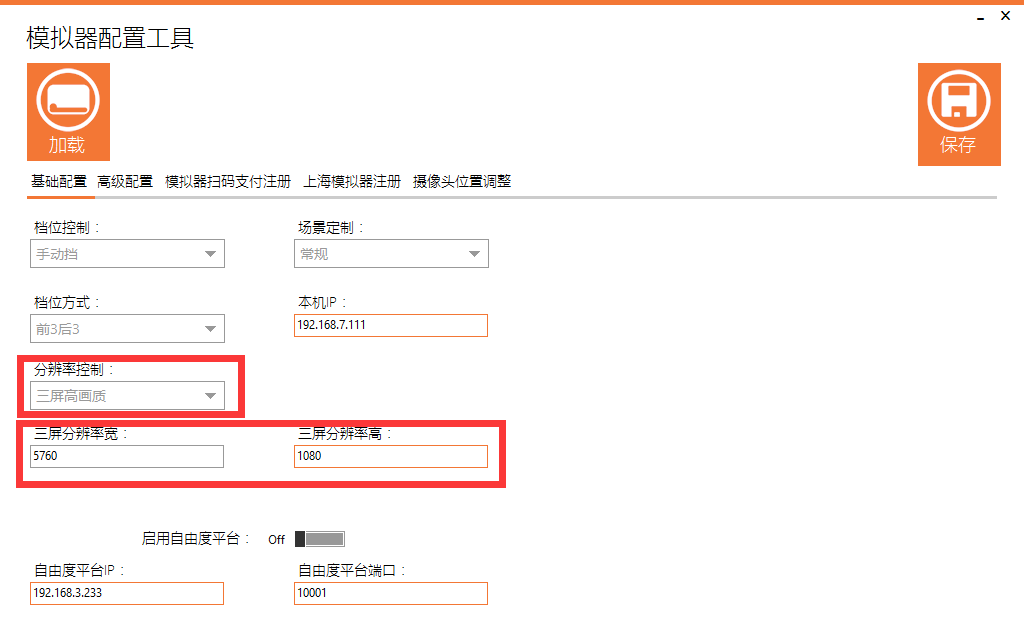
鼠标右击桌面看桌面分辨率和检测显示器个数,如果检测到的是3个显示器,并且分辨率都是1920*1080,那么说明桌面没有做融合。
请点击
标识或者识别记住3个显示器的序号。比如识别出来3个显示器序号是2,1,3,请记住这个序号,关闭桌面分辨率显示。鼠标右击桌面选中
NVIDIA控制面板,在左侧面板中找到并选中配置Surround,PhysX,然后看右侧面板将使用Surround跨越多个显示器选项勾上,如下图所示: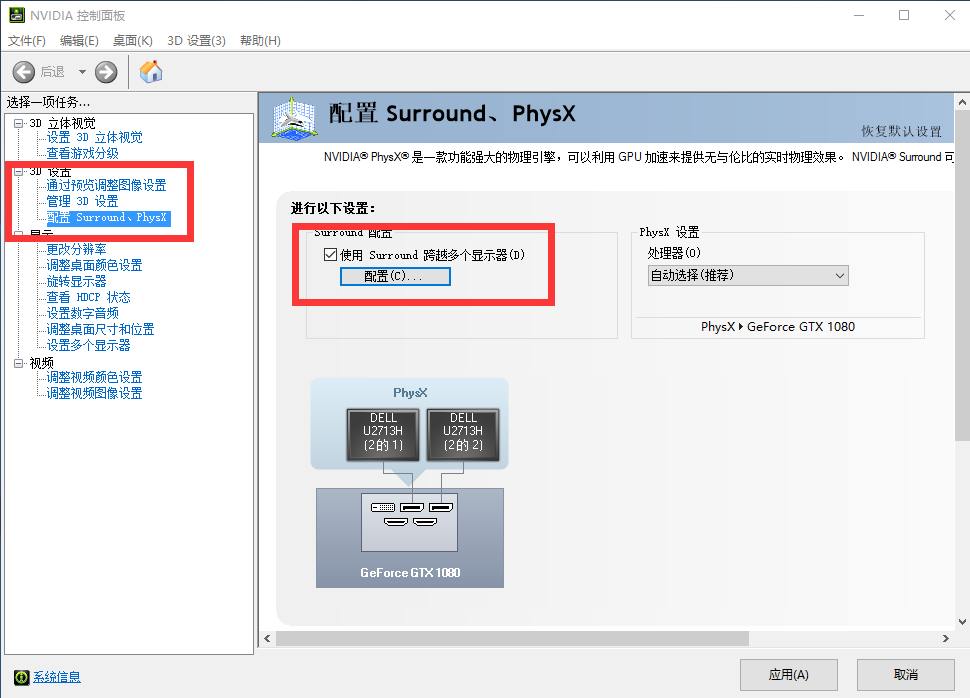
点击
配置按钮进入设置Surround界面,查看左下角显示器设置,布局请选择1*3,把3个显示器都勾上。分辨率请设置为5760*1080。然后面板上方可以看到3个横向的显示器图标,按照第三步中记录下的显示器序号,拖动显示器图标按序号摆放。如下图所示:
我电脑只有两个显示器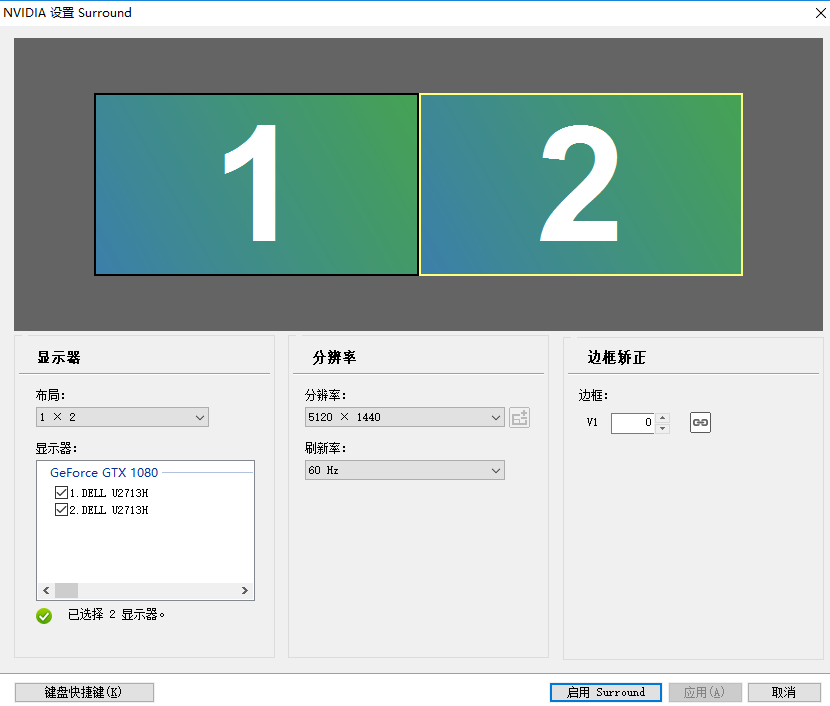
点击
启用Surround按钮,这时候所有屏幕会都黑了,这是在配置,等过个十几秒屏幕会自动点亮。如果这时候发现其中有屏幕显示
输出不支持或者还是显示黑屏,那么需要安装人员把这台显示器和电脑所连接的视屏线拔了重新插一下,如果分不清是哪根视屏线的话就顺序拔插所有的3根视频线。直到所有的屏幕都点亮。
鼠标右击桌面,选中屏幕分辨率,这时候可以看到现在只能识别到一台显示器,并且分辨率为
5760*1080,关闭分辨率显示。
然后查看桌面windows背景图从最左边的屏幕顺序看到最后边的屏幕,如果windows背景图是一张完整的图片则说明融合成功了,如果背景图顺序错乱则屏幕顺序不对。
再将鼠标从左到右滑过,仔细查看鼠标的箭头,如果鼠标能成功的从最左边的屏幕滑动到最右边的屏幕那么融合屏幕成功,如果不可以则说明屏幕顺序不对。
如果屏幕顺序还是不对请再次右击桌面打开
NVIDIA控制面板,选中配置Surround,PhysX,打开配置,然后拖动显示器图标,点击应用查看显示器顺序是否正确重复上面的操作直到3个显示器顺序正常,一般情况下按照第三步中识别的顺序来摆放就是正确的,特殊情况下会需要自己手动调整下,排列组合一共就6种顺序,分别是
1,2,3,1,3,2,2,1,3,2,3,1,3,1,2,3,2,1。
当桌面融合成功后,请按
win+R键打开运行,输入regedit,进入注册表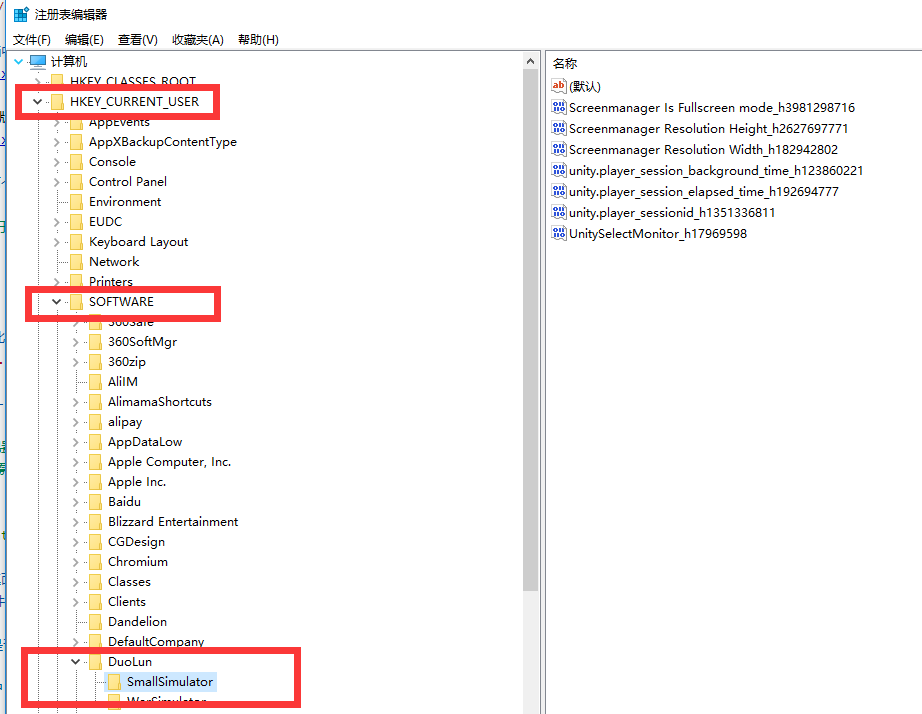
找到如图所示的DuoLun文件夹目录,删除这个DuoLun文件夹。
正常关机,然后等个2分钟后正常开机,这样可以让NVIDIA记住当前设置,否则下次非正常关机后又可能会出现三屏显示不正常的情况。